 Tutorial sistem
Tutorial sistem
 Siri Windows
Siri Windows
 Bagaimana Untuk Membetulkan Fail JPEG yang rosak? Semua yang Anda Perlu Tahu
Bagaimana Untuk Membetulkan Fail JPEG yang rosak? Semua yang Anda Perlu Tahu
Bagaimana Untuk Membetulkan Fail JPEG yang rosak? Semua yang Anda Perlu Tahu
Membetulkan Fail JPEG yang Rosak: Panduan Komprehensif
Rasuah imej JPEG boleh berlaku disebabkan pelbagai faktor, termasuk pemindahan dalam talian yang terganggu, perisian tidak serasi, ranap sistem secara tiba-tiba, jangkitan perisian hasad atau isu cakera keras. Panduan ini menggariskan lapan kaedah untuk memulihkan JPEG anda yang rosak. Ingat untuk sentiasa menyandarkan fail anda sebelum mencuba pembaikan.

Punca Rasuah JPEG:
- Pemindahan Dalam Talian: Gangguan rangkaian semasa muat turun boleh menyebabkan fail tidak lengkap atau rosak.
- Perisian Tidak Serasi: Menggunakan perisian yang tidak menyokong fail JPEG dengan betul boleh menyebabkan masalah paparan atau akses.
- Ranap Sistem/Kegagalan Kuasa: Penutupan yang tidak dijangka boleh mengganggu operasi fail, mengakibatkan rasuah.
- Hasad: Virus atau perisian hasad boleh merosakkan atau mengubah fail. Imbasan biasa dengan Windows Defender disyorkan.
- Ralat Pemacu Keras: Sektor buruk pada pemacu keras anda boleh merosakkan fail yang disimpan padanya. Pertimbangkan untuk menggunakan CHKDSK atau menaik taraf kepada SSD.
Penyelesaian untuk Fail JPEG yang rosak:
1. Muat turun semula Fail: Jika JPEG telah dimuat turun, cuba muat turun semula dari sumber asal.
2. Namakan semula Fail (Tukar Sambungan): Kadangkala pertukaran sambungan fail yang mudah boleh menyelesaikan isu tersebut. Cuba buka fail dengan program seperti Paint, kemudian simpannya sebagai PNG. Lihat sama ada PNG dibuka dengan betul.

3. Gunakan Stellar Repair for Photo (Premium Tool): Untuk rasuah yang lebih teruk, pertimbangkan untuk menggunakan alat pembaikan foto khusus seperti Stellar Repair for Photo. Perisian ini direka bentuk untuk menyelesaikan pelbagai isu imej, termasuk rasuah dan herotan.
4. Gunakan Perisian Penyuntingan Imej: Program seperti Adobe Photoshop atau GIMP selalunya mempunyai keupayaan pembaikan terbina dalam untuk masalah imej kecil.
5. Lumpuhkan Antivirus buat sementara waktu: Perisian antivirus kadangkala boleh mengganggu akses fail. Lumpuhkan sementara antivirus anda untuk melihat sama ada ia menyelesaikan masalah. Jika ya, pertimbangkan untuk menyahpasang antivirus dan menggunakan Windows Defender atau penyelesaian keselamatan yang berbeza.
6. Baiki Apl Imej Lalai Anda: Pemapar imej yang rosak boleh menghalang fail JPEG daripada dibuka. Baiki apl imej lalai anda melalui Tetapan Windows (Win I) > Apl > Apl yang Dipasang. Cari apl yang bermasalah, klik tiga titik, pilih "Pilihan lanjutan," dan kemudian klik "Baiki."


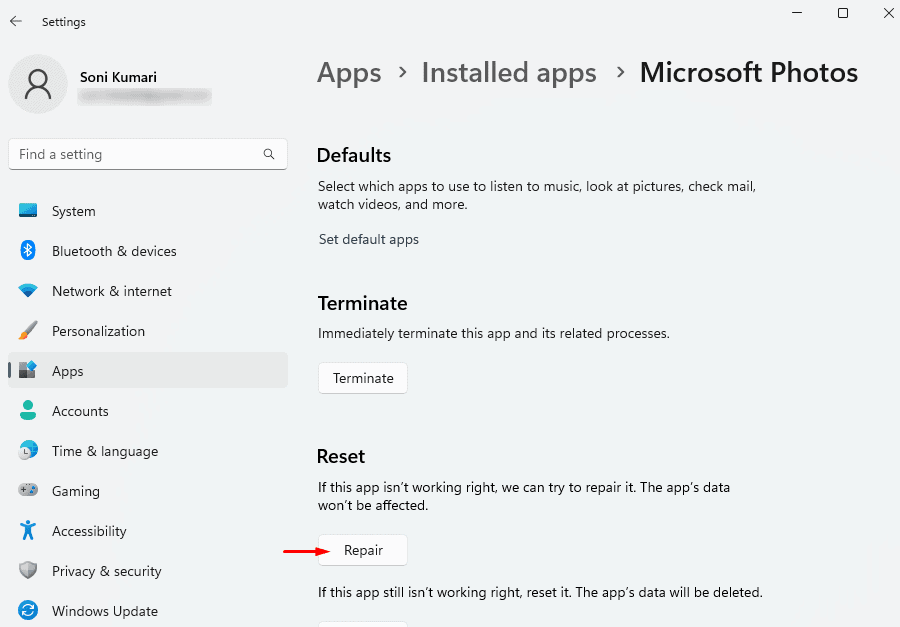
Sebagai alternatif, pasang semula apl daripada Gedung Microsoft.
7. Jalankan CHKDSK untuk Mengimbas Pemacu Keras Anda: CHKDSK menyemak cakera keras anda untuk ralat dan percubaan untuk membaikinya. Buka Prompt Perintah sebagai pentadbir (Win R, taip cmd, Ctrl Shift Enter), taip chkdsk c: /f /r /x dan tekan Enter. Anda mungkin perlu memulakan semula komputer anda untuk menjalankan imbasan.


8. Gunakan Penyemakan Ralat Windows: Windows mempunyai ciri semakan ralat terbina dalam. Buka File Explorer, klik kanan pemacu yang mengandungi JPEG yang rosak, pilih Properties > Alat, dan klik "Semak" di bawah Penyemakan Ralat.



Dengan mencuba kaedah ini, anda sepatutnya dapat memulihkan kebanyakan fail JPEG yang rosak. Jika tiada penyelesaian ini berfungsi, fail itu mungkin tidak dapat dibaiki.
Atas ialah kandungan terperinci Bagaimana Untuk Membetulkan Fail JPEG yang rosak? Semua yang Anda Perlu Tahu. Untuk maklumat lanjut, sila ikut artikel berkaitan lain di laman web China PHP!

Alat AI Hot

Undresser.AI Undress
Apl berkuasa AI untuk mencipta foto bogel yang realistik

AI Clothes Remover
Alat AI dalam talian untuk mengeluarkan pakaian daripada foto.

Undress AI Tool
Gambar buka pakaian secara percuma

Clothoff.io
Penyingkiran pakaian AI

Video Face Swap
Tukar muka dalam mana-mana video dengan mudah menggunakan alat tukar muka AI percuma kami!

Artikel Panas

Alat panas

Notepad++7.3.1
Editor kod yang mudah digunakan dan percuma

SublimeText3 versi Cina
Versi Cina, sangat mudah digunakan

Hantar Studio 13.0.1
Persekitaran pembangunan bersepadu PHP yang berkuasa

Dreamweaver CS6
Alat pembangunan web visual

SublimeText3 versi Mac
Perisian penyuntingan kod peringkat Tuhan (SublimeText3)

Topik panas
 1670
1670
 14
14
 1428
1428
 52
52
 1329
1329
 25
25
 1276
1276
 29
29
 1256
1256
 24
24
 Windows KB5054979 Kemas kini Senarai Kandungan Kemas Kini Maklumat
Apr 15, 2025 pm 05:36 PM
Windows KB5054979 Kemas kini Senarai Kandungan Kemas Kini Maklumat
Apr 15, 2025 pm 05:36 PM
KB5054979 adalah kemas kini keselamatan kumulatif yang dikeluarkan pada 27 Mac, 2025, untuk Windows 11 versi 24H2. Ia mensasarkan. NET Rangka Kerja Versi 3.5 dan 4.8.1, meningkatkan keselamatan dan kestabilan keseluruhan. Terutama, kemas kini menangani masalah dengan operasi fail dan direktori pada saham UNC menggunakan sistem.io API. Dua kaedah pemasangan disediakan: satu melalui tetapan Windows dengan menyemak kemas kini di bawah kemas kini Windows, dan yang lain melalui muat turun manual dari katalog Kemas Kini Microsoft.
 Nanoleaf ingin mengubah cara anda mengenakan teknologi anda
Apr 17, 2025 am 01:03 AM
Nanoleaf ingin mengubah cara anda mengenakan teknologi anda
Apr 17, 2025 am 01:03 AM
Dok Meja Pegboard Nanoleaf: Penganjur Meja Bergaya dan Fungsian Bosan dengan persediaan pengecasan lama yang sama? Dok Meja Pegboard baru Nanoleaf menawarkan alternatif yang bergaya dan berfungsi. Aksesori meja pelbagai fungsi ini mempunyai 32 RGB penuh warna
 Cara Menggunakan Windows 11 sebagai Penerima Audio Bluetooth
Apr 15, 2025 am 03:01 AM
Cara Menggunakan Windows 11 sebagai Penerima Audio Bluetooth
Apr 15, 2025 am 03:01 AM
Hidupkan PC Windows 11 anda menjadi pembesar suara Bluetooth dan nikmati muzik kegemaran anda dari telefon anda! Panduan ini menunjukkan kepada anda cara dengan mudah menyambungkan peranti iPhone atau Android anda ke komputer anda untuk main balik audio. Langkah 1: Sepasang peranti Bluetooth anda Pertama, Pa
 Asus ' Rog Zephyrus G14 OLED Gaming Laptop adalah $ 300 off
Apr 16, 2025 am 03:01 AM
Asus ' Rog Zephyrus G14 OLED Gaming Laptop adalah $ 300 off
Apr 16, 2025 am 03:01 AM
Asus Rog Zephyrus G14 Esports Tawaran Khas Laptop! Beli Asus Rog Zephyrus G14 Esports Laptop Sekarang dan nikmati tawaran $ 300! Harga asal ialah $ 1999, harga semasa hanya $ 1699! Nikmati pengalaman permainan yang mendalam pada bila -bila masa, di mana sahaja, atau gunakannya sebagai stesen kerja mudah alih yang boleh dipercayai. Best Buy kini menawarkan tawaran pada komputer riba Asus Rog Zephyrus G14 2024 ini. Konfigurasi dan prestasinya yang kuat sangat mengagumkan. Ini Asus Rog Zephyrus G14 E-sukan Komputer Kos 16 Pada Best Buy
 Cara menyesuaikan pemberitahuan Windows 11 anda
Apr 14, 2025 am 04:05 AM
Cara menyesuaikan pemberitahuan Windows 11 anda
Apr 14, 2025 am 04:05 AM
Penjelasan terperinci mengenai tetapan pemberitahuan Windows 11: Buat pengalaman pemberitahuan peribadi Windows 11 mengintegrasikan pusat pemberitahuan ke dalam kalendar, dan walaupun memerlukan sedikit masa untuk menyesuaikan diri, kekerapan pemberitahuan tidak berubah. Jika anda bosan dengan kemas kini sistem yang sentiasa muncul dan pemberitahuan aplikasi yang tidak berguna, artikel ini akan membimbing anda untuk menyesuaikan pemberitahuan Windows 11 dan mengoptimumkan aliran kerja anda. Tetapan Pemberitahuan Global Hampir semua pilihan yang berkaitan dengan pemberitahuan terletak dalam tetapan di Windows 11. Langkah 1: Klik menu "Mula" dan pilih "Tetapan" (atau tekan "Windows I"). Langkah 2: Pilih sistem di bar sisi kiri. Langkah 3: Klik "Pemberitahuan" untuk mengakses semua pilihan pemberitahuan.
 5 ciri tingkap tersembunyi yang harus anda gunakan
Apr 16, 2025 am 12:57 AM
5 ciri tingkap tersembunyi yang harus anda gunakan
Apr 16, 2025 am 12:57 AM
Buka kunci Ciri -ciri Windows Tersembunyi untuk pengalaman yang lebih lancar! Temui fungsi Windows yang menghairankan yang dapat meningkatkan pengalaman pengkomputeran anda dengan ketara. Malah pengguna Windows berpengalaman mungkin menemui beberapa helah baru di sini. Kunci Dinamik: Auto
 Bagaimana (dan mengapa) untuk mematikan pecutan tetikus pada Windows 11
Apr 15, 2025 am 06:06 AM
Bagaimana (dan mengapa) untuk mematikan pecutan tetikus pada Windows 11
Apr 15, 2025 am 06:06 AM
Tingkatkan ketepatan tetikus: Lumpuhkan fungsi pecutan tetikus Windows 11 Kursor tetikus bergerak terlalu cepat di skrin, walaupun anda hanya menggerakkan tetikus beberapa sentimeter? Inilah fungsi pecutan tetikus. Artikel ini akan membimbing anda tentang cara melumpuhkan ciri ini untuk mengawal pergerakan tetikus yang lebih baik. Adakah bijak untuk melumpuhkan pecutan tetikus? Tiada pilihan "pecutan tetikus" langsung dalam sistem Windows. Sebaliknya, ia adalah tetapan "Precision Pointer yang Dipertingkatkan", yang dilihat oleh Microsoft sebagai ciri pecutan tetikus. Apabila ciri ini diaktifkan, tetapan DPI (titik per inci) tetapan tetikus berkuatkuasa. Ia mengawal hubungan antara kelajuan pergerakan fizikal tetikus dan jarak kursor bergerak pada skrin. Gerakkan tetikus perlahan -lahan, tingkap akan mengurangkan dpi yang berkesan dan kursor bergerak lebih pendek
 Papan kekunci anda memerlukan OL besar ' Tombol kelantangan
Apr 18, 2025 am 03:04 AM
Papan kekunci anda memerlukan OL besar ' Tombol kelantangan
Apr 18, 2025 am 03:04 AM
Dalam dunia skrin sentuh hari ini, maklum balas sentuhan yang memuaskan mengenai kawalan fizikal adalah perubahan yang dialu -alukan. Itulah sebabnya papan kekunci dengan tombol kelantangan besar sangat menarik. Saya baru -baru ini mengalami ini secara langsung, dan ia menjadi wahyu. Untuk



